Paano i-update ang firmware ng router?
Ito ay angkop para sa: N150RA, N300R Plus, N300RA, N300RB, N300RG, N301RA, N302R Plus, N303RB, N303RBU, N303RT Plus, N500RD, N500RDG, N505RDU, N600RD, A1004, A2004NS, A5004NS, A6004NS
Panimula ng aplikasyon: Ang bagong bersyon ng firmware ay ilalabas upang mapabuti ang iba't ibang kahusayan o upang ayusin ang ilang mga bug. Ang pagsunod sa mga hakbang ay ipinapakita sa ibaba upang mapagtanto ang pag-upgrade.
HAKBANG-1: Ikonekta ang iyong computer sa router
1-1. Ikonekta ang iyong computer sa router sa pamamagitan ng cable o wireless, pagkatapos ay mag-login sa router sa pamamagitan ng pagpasok ng http://192.168.1.1 sa address bar ng iyong browser.

Tandaan: Ang default na IP address ng TOTOLINK router ay 192.168.1.1, ang default na Subnet Mask ay 255.255.255.0. Kung hindi ka makapag-log in, Paki-restore ang mga factory setting.
1-2. Paki-klik Tool sa Pag-setup icon  upang ipasok ang interface ng setting ng router.
upang ipasok ang interface ng setting ng router.
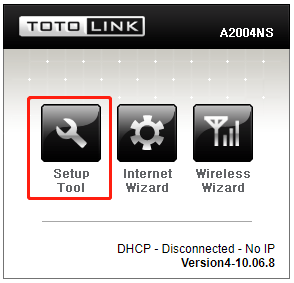
1-3. Mangyaring mag-login sa Web Setup interface (ang default na user name at password ay admin).
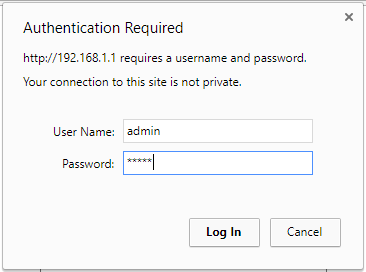
HAKBANG-2:
I-click Advanced na Setup->System->Upgrade ng Firmware sa navigation bar sa kaliwa.
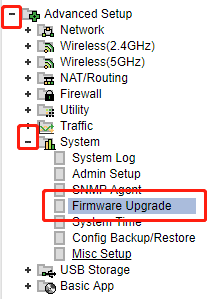
HAKBANG-3:
I-click ang Piliin File button upang piliin ang bersyon ng firmware at pagkatapos ay i-click ang pindutang I-upgrade. Pagkatapos mag-reboot ang router, tapos na ang pag-upgrade.
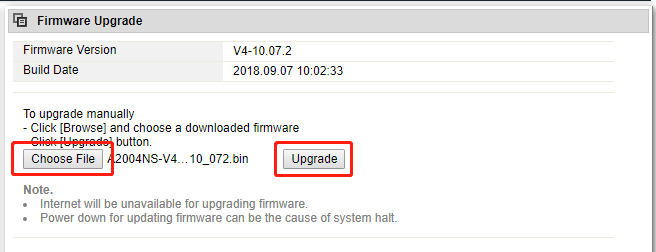
HUWAG patayin ang device o isara ang window ng browser habang nag-a-upload dahil maaari itong mag-crash sa system.
I-DOWNLOAD
Paano i-update ang firmware ng router – [Mag-download ng PDF]



